
Obsah:
- Autor John Day [email protected].
- Public 2024-01-30 11:57.
- Naposledy zmenené 2025-01-23 15:05.
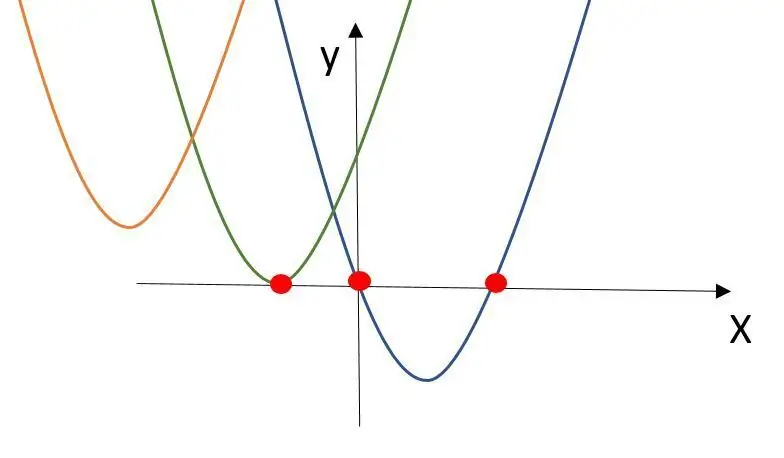

Úvod
vitajte pri mojom prvom pokyne!
Začal som s týmto projektom, aby som si rozšíril znalosti programovania. Často stačí zlúčiť iný zdrojový kód a vytvoriť požadovaný program. Mojím cieľom bolo napísať vlastný programový kód pre interakciu s nástrojom. Rád som vytvoril jednoduchý nástroj na výpočet. Pred nejakým mesiacom som podporil priateľa pri riešení kvadratickej rovnice.
Bazinga! toto je prípad použitia!
Znovu som použil starú kovovú škatuľu. Preferoval som minimalistický vzhľad a rozhranie nástrojov. to je dôvod, prečo chcem použiť iba 2 tlačidlá na zadávanie vstupov. Súťaž zobrazí jednoduchý LCD displej.
Zásoby
zoznam materiálov:
box
2 -tlačidlový arkádový štýl
Arduino Nano alebo podobné
LCD displej 1602 s adaptérom I2C
vypínač on/off
drôty
2x 10k Ohm odpor
batéria 9v blok
konektor pre 9v batériu
breadboard
rôzne (kus dreva, kovový uholník, káblové zväzky, skrutky, podložky)
nástroje:
videl
spájkovačka
vŕtačka
počítač na programovanie
Krok 1: Matematické pozadie
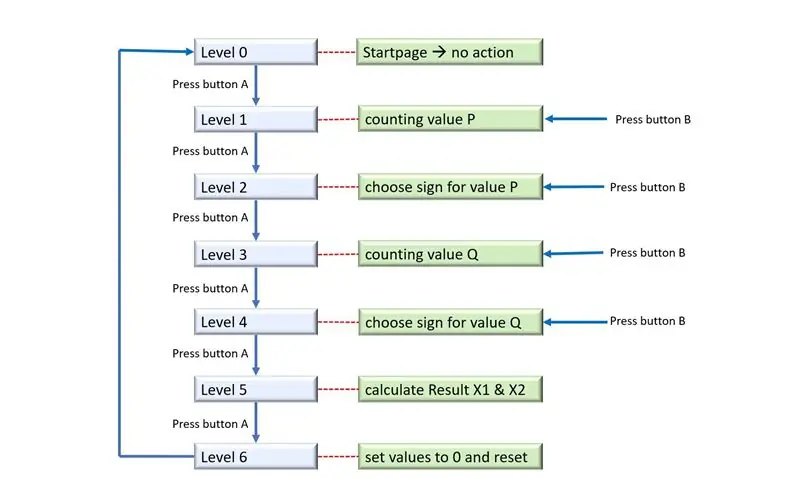
Matematické pozadie
2-tlačidlová kvadratická rovnica zobrazuje hodnoty, kde kvadratická funkcia pretína os X. Kvadratická funkcia nemôže prekročiť os X nikdy, raz alebo dvakrát.
Existujú rôzne spôsoby výpočtu týchto hodnôt. Pre svoj nástroj používam vzorec PQ (nie som si istý, či sa tento výraz bude používať na celom svete).
Kvadratická rovnica má tvar:
ax²+bx+c = 0
Ak chcete vypočítať body kríženia, rozdeľte formulár na x²+px+q = 0 s p = b/a; q = c/a
vzorec PQ:
x1 = -p/2 + sqrt ((p/2) ² -q)
x2 = -p/2 -sqrt ((p/2) ² -q)
Výsledok x môže získať 0, 1 alebo 2 hodnoty. To závisí od hodnoty pod druhou odmocninou.
Je hodnota> 0, potom má vzorec PQ dve riešenia.
Je hodnota = 0, potom má vzorec PQ jedno riešenie
je hodnota <0, potom vzorec PQ nemá riešenie. Táto funkcia neprekračuje os X.
Krok 2: Softvér
Softvér
Na programovanie som použil oficiálne Arduino IDE. Mojím cieľom bolo vytvoriť si vlastný softvérový program. Moje rozhranie by malo mať dve tlačidlá. Jedno tlačidlo slúži na prechod medzi rôznymi úrovňami, druhé tlačidlo na zmenu hodnôt v rôznych úrovniach.
Aby som vyriešil vzorec PQ, vytvorím štruktúru uvedenú vyššie:
Pre istotu neobjavujem koleso znova. Na vytvorenie kódu som použil modul:
- odskočiť
- displej
Nasledujúce body boli najväčšou výzvou:
- Ako si môžem vybrať znamenie? Túto výzvu som vyriešil funkciou modulo (odkaz). Kód vydelí vstup číslom 2. Je vstup nepárne číslo, hodnota je záporná, v opačnom prípade je číslo kladné.
- Po prechode všetkými úrovňami musím deklarovať všetky hodnoty na 0.
- Zobrazený text iba vymaže odosielané znaky. Ak kódy odošlú slovo so 4 znakmi, načítajú sa znova iba tieto 4 znaky. Ak predchádzajúce slovo malo viac znakov, znaky zostanú. Aby sa to napravilo, zobrazený text bude vyplnený prázdnymi miestami. Načíta sa všetkých 16 znakov v rade.
Konečný kód je priložený.
Krok 3: Hardvér




Hardvér
Časti sú uvedené vyššie. V prípade tohto projektu je hardvér jednoduchý. Potrebujem iba mikroprocesor Arduino, 2 tlačidlá a displej. Dobre, ak chcete vložiť do škatule, potrebujete aj krabicu a napájanie.
Znovu použijem starú kovovú škatuľu. Do gombíka som navŕtal dieru na zapojenie vypínača napájania. Kryt skrinky dostal 3 otvory. Vyvrtal som dva otvory pre veľké tlačidlá a vyrezal okno pre displej. Prilepím malý kúsok dreva za kryt, aby som mal viac vecí na opravu displeja a tlačidiel. Na vylepšenie vzhľadu dostali škatule nálepky.
Na napájanie odporúčam nabíjateľné 9V blokové batérie. Batériu pripájam pomocou vypínača k Arduinu. Batéria je k krabici pripevnená malým kovovým uhlom. Konektor pre batériu je upevnený iba sťahovacími páskami.
Mikroprocesor je klon nano Arduino. Na tento prípad použitia je výkon dostatočný. Attiny 85, napríklad mikroprocesor Digispark, bol odmietnutý. Arduino je vedľa displeja „obložené chlebom“.
Displej je 1602 LCD displej. v dvoch riadkoch môžete použiť 16 znakov. Tento displej nájdete na mnohých rôznych strojoch a nástrojoch. Existujú dva rôzne spôsoby použitia tohto displeja. Displej môžete pripojiť priamo k ovládaču alebo môžete použiť doplnok na komunikáciu s displejom prostredníctvom I2C. I2C je štandardný protokol. Použil som to, pretože je jednoduchšie pripojiť displej k ovládaču. Potrebujete iba 4 káble namiesto 16, VCC až 5V, GND až GND, SDA až A4, SCL až A5. Displej je pripevnený skrutkami k krytu skrinky.
Tlačidlá sú obrovské! majú typický štýl arkádovej hry. Páči sa mi to! Tlačidlá sú pripojené k digitálnemu pinu 4 a 7. Nezabudnite na 10K odpory!
Na otvorenie krytu, napríklad na výmenu batérie, som použil dlhšie káble zapojené na doske.
Krok 4: Zapojenie
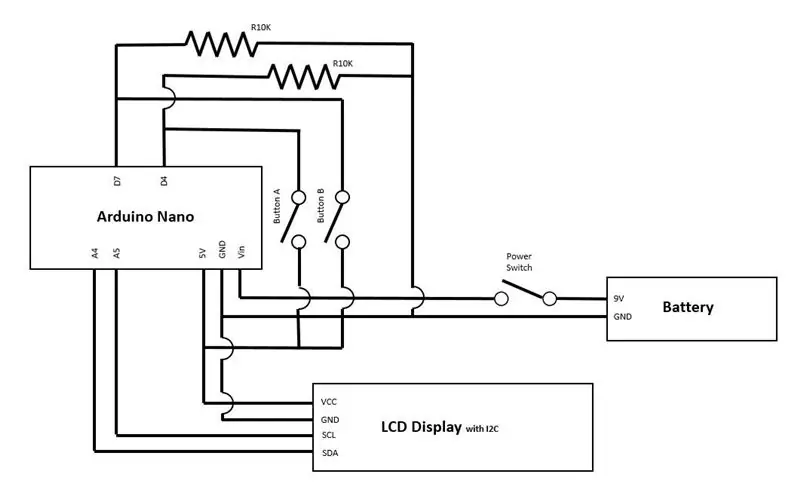
Krok 5: Budúce zlepšenie
Budúce zlepšenie
Po dokončení projektu vždy nájdete chyby alebo funkcie na vylepšenie. V tomto projekte som rád, že som našiel niekoľko bodov, ktoré by som do budúcna zlepšil.
Nabudúce by som vylepšil exploatáciu v boxe. Na začiatku tohto projektu som opravil displej, vypínač a tlačidlá. Nakoniec som mal trochu problém nájsť v skrinke dostatok miesta pre batériu a mikroprocesor. Keď dám tlačidlo a displej viac von, nemal by som problém s priestorom na diely vo vnútri škatule.
V súčasnej dobe nemám prípad použitia na riešenie kvadratickej rovnice. Na vylepšenie nástroja by som chcel tento nástroj rozšíriť o ďalšie matematické veci, napríklad o základný počet alebo vzorce ako bininálny vzorec alebo vetu Pytagora.
Odporúča:
Arduino - Robot na riešenie bludísk (MicroMouse) Robot sledujúci stenu: 6 krokov (s obrázkami)

Arduino | Robot na riešenie bludísk (MicroMouse) Robot po stene: Vitajte, som Isaac a toto je môj prvý robot „Striker v1.0“. Tento robot bol navrhnutý tak, aby vyriešil jednoduché bludisko. V súťaži sme mali dve bludiská a robot bol schopný ich identifikovať. Všetky ostatné zmeny v bludisku môžu vyžadovať zmenu v
Riešenie pre ľahké znečistenie - Artemis: 14 krokov

Riešenie znečistenia svetlom - Artemis: Svetelné znečistenie je niečo, čo ovplyvňuje nás všetkých na celom svete. Odkedy bola žiarovka vynájdená, svetlo sa stalo oveľa populárnejším a používa sa špeciálne vo veľkých mestách ako New York a Chicago. Všetko toto svetlo môže postihnúť
Riešenie tabuliek pravdy: 10 krokov
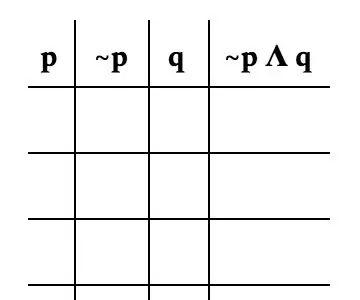
Riešenie tabuliek pravdy: Tabuľka pravdy je spôsob, ako vizualizovať všetky výsledky problému. Táto inštrukčná sada je určená pre ľudí, ktorí začínajú s diskrétnou matematikou. Dnes budeme cvičiť s príkladom problému, ktorý je špecifický pre tieto pokyny. Ty si
Q -Bot - riešenie Rubikovej kocky s otvoreným zdrojovým kódom: 7 krokov (s obrázkami)

Q -Bot - riešiteľ Rubikovej kocky s otvoreným zdrojovým kódom: Predstavte si, že máte zakódovanú Rubikovu kocku, viete, že puzzle z 80. rokov, ktoré má každý, ale nikto nevie, ako ho vyriešiť, a chcete ho vrátiť do pôvodného vzoru. Našťastie v dnešnej dobe je veľmi ľahké nájsť návod na riešenie
Makro kvadratickej rovnice v programe Excel: 3 kroky

Makro kvadratickej rovnice v Exceli: Kvadratickú rovnicu môžete ľahko vyriešiť jednoducho tak, že prejdete na makro spustené pomocou nástrojov. Som novým členom a skutočne potrebujem akúkoľvek spätnú väzbu, ktorú môžete poskytnúť. Užite si nepoužívanie papiera, ktorý tieto rovnice rieši
